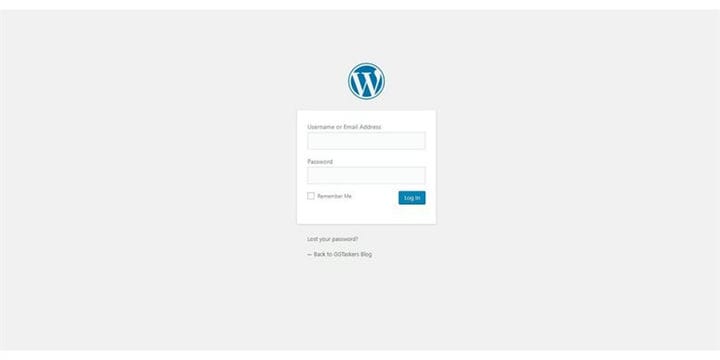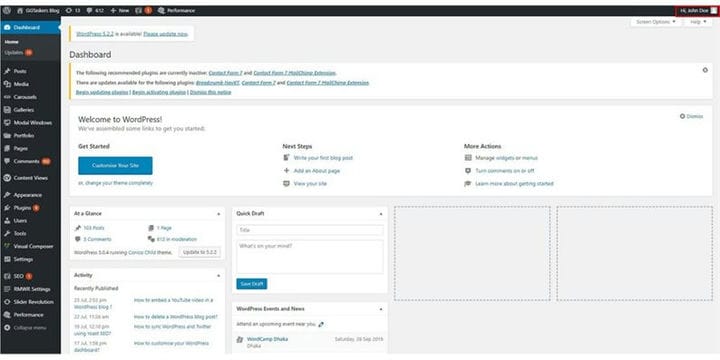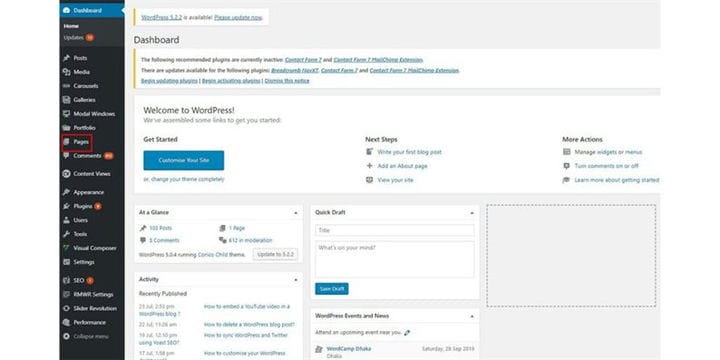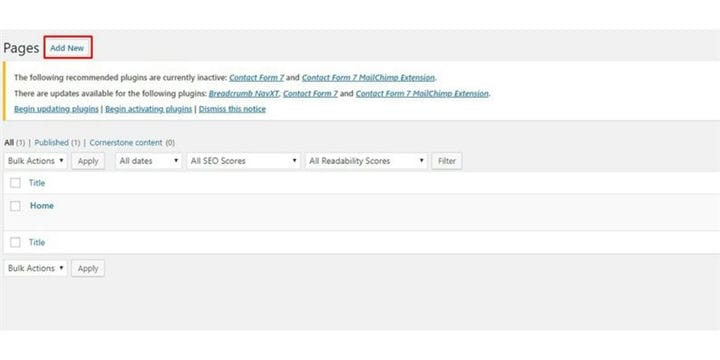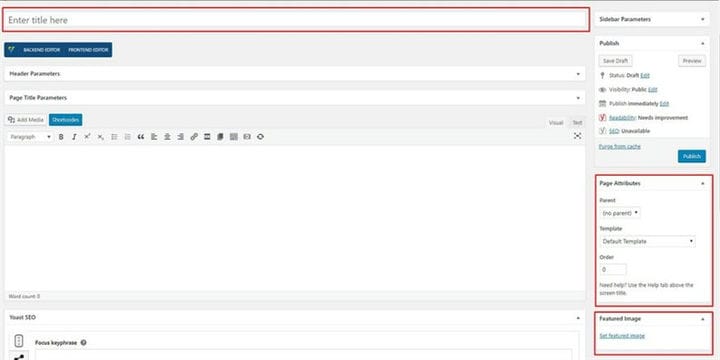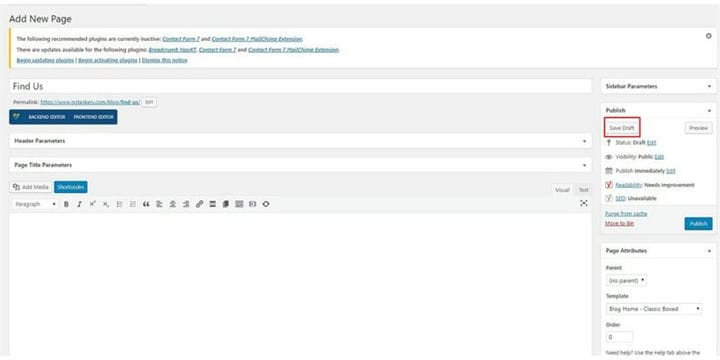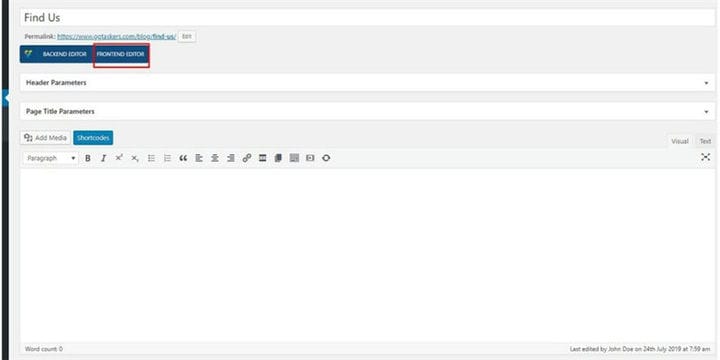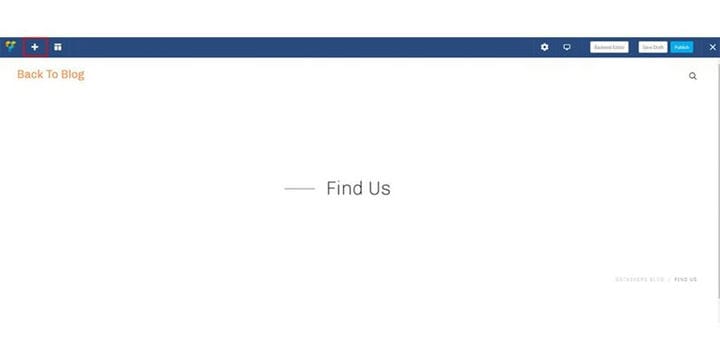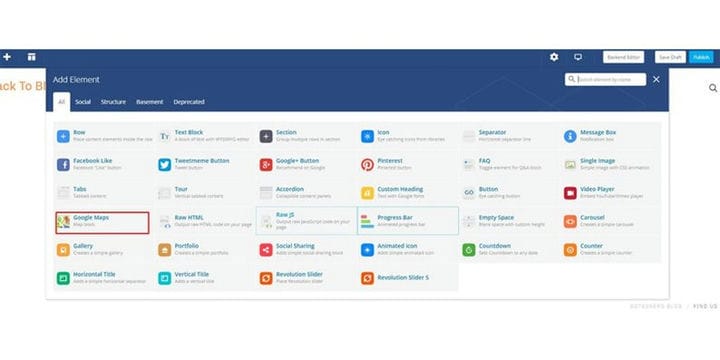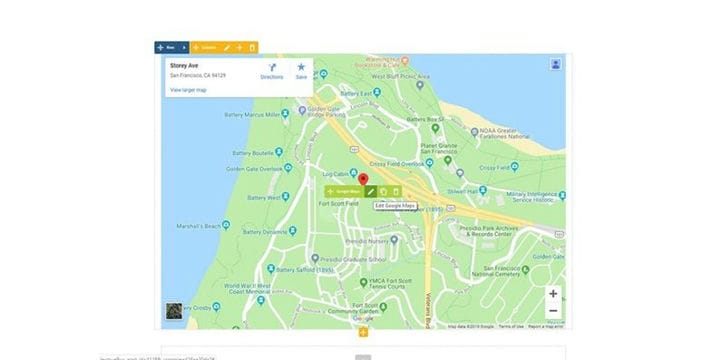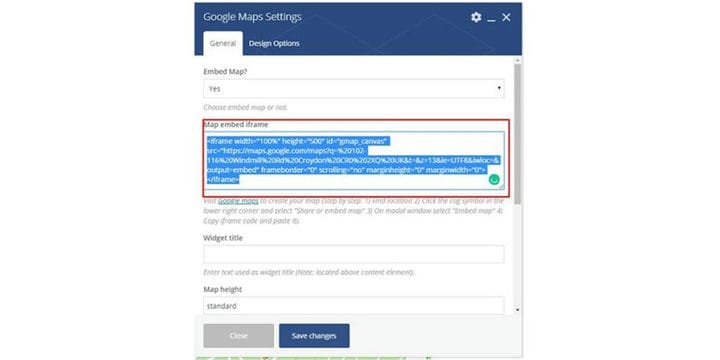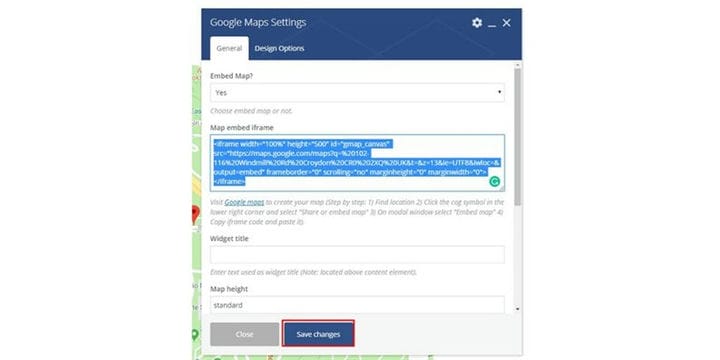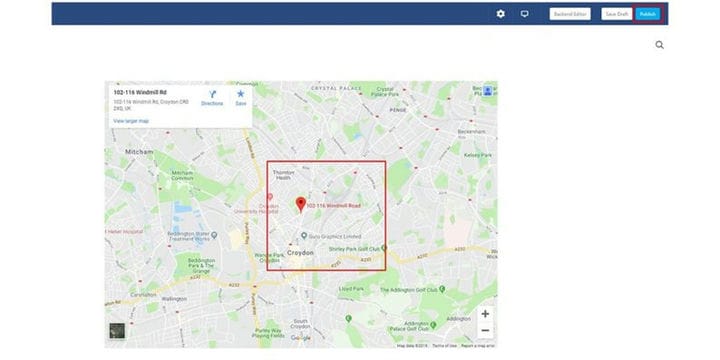Как добавить новую страницу в свой блог WordPress
WordPress – один из наиболее часто используемых инструментов управления контентом в настоящее время, и есть несколько причин, по которым WordPress достиг такой высоты. Одна из основных причин – удобство системы управления контентом и настраиваемость системы в целом. Вы можете легко добавить страницу, когда используете WordPress.
При использовании WordPress процесс добавления страницы довольно прост. Вы можете создать и настроить страницу из панели администратора. В этом блоге я покажу вам, как создать новую страницу в своем блоге WordPress:
Шаг 1. Вам нужно перейти на серверную часть вашего сайта или на WordPress; он известен как wp-admin. Wp-admin – это универсальный логин для сайта WordPress. Предположим, ваш веб-сайт www.example.com, тогда вам нужно ввести URL как www.example.com/wp-admin.
Шаг 2: После входа в систему вы попадете на панель управления. Одна вещь, которую вы должны убедиться, – это то, что вы должны войти в систему как администратор или вы можете войти в систему как любой пользователь, имеющий доступ администратора через панель управления.
Шаг 3: На панели управления вы найдете вкладку под названием Pages. Вкладка Pages содержит все страницы, которые у вас есть на вашем сайте. Щелкните Страницы.
Шаг 4: После того, как вы нажмете на страницы, откроется новое окно. Там вы найдете кнопку «Добавить». Чтобы добавить новую страницу, вам нужно нажать на «Добавить новую».
Шаг 5: Откроется новое окно, и вам нужно будет указать детали вашей новой страницы. Поместите заголовок, выберите правильные атрибуты для своей страницы, а также вы можете выбрать изображение для вновь созданной страницы.
Шаг 6: После того, как вы закончите размещение всей необходимой информации, вам нужно нажать на «Сохранить черновик». Это будет черновик изменений, которые вы внесли на свою новую страницу.
Шаг 7: Теперь вам нужно щелкнуть по интерфейсу. Как видите, я создал страницу «Найди нас», где я буду интегрировать карту. Так что нажмите на интерфейс.
Шаг 8: Когда вы находитесь в своем интерфейсе, вы увидите значок плюса вверху. Эта опция появится только при использовании визуального композитора. Щелкните значок плюса.
Шаг 9: Там есть разные элементы, поэтому вы всегда можете добавить те, которые вам нужны. Когда я добавляю страницу «Найди нас», я выберу карту Google. Итак, выберите элемент, который хотите добавить.
Шаг 10: После того, как вы нажмете на карту, появится карта по умолчанию. Теперь вам нужно ввести текущие данные карты, поэтому вы нажмете Редактировать карту Google ”,
Шаг 11: Вы найдете код iframe в листинге на карте Google. Вам нужно скопировать код и вставить его в это поле.
Шаг 12: После того, как вы вставите код, вам нужно нажать на «Сохранить изменения». Это изменит карту и покажет ваше место на карте.
Шаг 13: Теперь вам нужно нажать кнопку публикации. Это опубликует вашу карту и оживит ее.
Если вы выполните шаги, которые я упомянул, вы легко сможете добавить страницу в блог WordPress .. Если у вас есть какие-либо вопросы, не стесняйтесь оставлять комментарии ниже.